В нашем случае это не играет особой роли, поскольку стороны куба расположены перпендикулярно к системам координат World и Object. Итак, мы получаем желаемый результат: по одному образцу текстуры на каждой стороне куба (рис. 2.82).
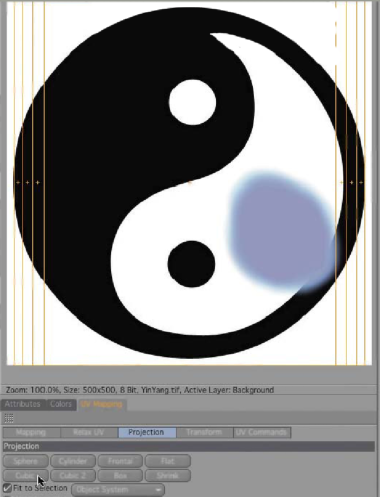
Рис. 2.81. Выбор кубического проецирования

Рис. 2.82. Один образец текстуры на каждой стороне куба Для решения этой проблемы необходимо изменить размер боковых поверхностей в соответствии с размерами образца текстуры. Их положение в окне Texture для нас не имеет значения, поскольку к закруглению все равно будет приметен другой материал.
С помощью инструмента Live Selection выделите четыре боль-шж боковых поверхности куба. Убедитесь, что случайно не выделили поверхности в закруглениях. Самый лучший способ избежать этой ошибки - установить флажок Only Visible Elements в окне Attributes для инструмента Live Selection (рис. 2.83).
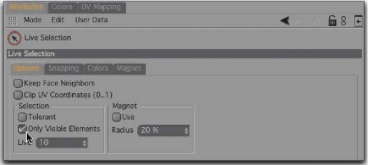
Рис. 2.83. Параметры инструмента Live Selection
Нажмите кнопку Max UV на вкладке UV Commands окна UV Mapping. Это автоматически отмасштабирует выделенные UV-многоугольники таким образом, что они будут в точности соответствовать образцу текстуры (рис. 2.84).
И напоследок, позаботимся о закругленных гранях. Опять инвертируйте выделение с помощью команды меню Select Geometry • Invert. Теперь выделены бу-дуг только закругления в углах куба.
Выберите команду меню Select Geometry • Set Selection, чтобы сохранить выделенную совокупность в дескрипторе Polygon Selection.
Щелкните мышью на дескрипторе в окне Objects и присвойте совокупности какое-нибудь различимое имя в окне Attributes. Например, присвойте дескриптору имя Edges (Грани) и сделайте все многоугольники видимыми, выбрав команду меню Select Geometry • Unhide All (рис. 2.85).
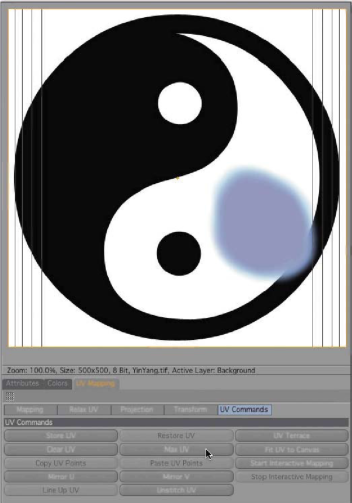
Рис. 2.84. Подстройка боковых поверхностей
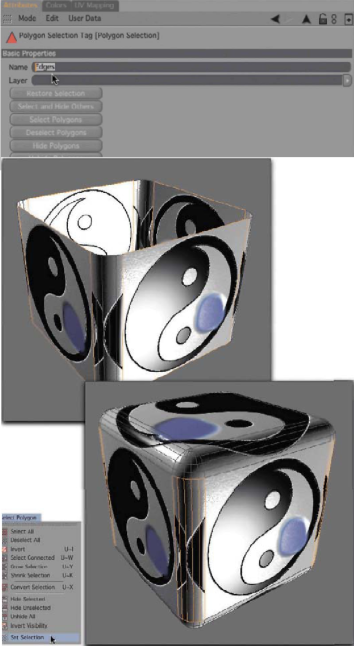
Рис. 2.85. Сохранение выделенной совокупности В окне Materials выберите команду меню File • New Material и примените к материалу любые атрибуты (например, яркий цвет).
Когда материал будет готов, перетащите его на куб в окне Objects. В результате справа от исходного дескриптора Texture появился новый дескриптор Texture с параметрами нового материала. Нас интересует, главным образом, параметр Selection (рис. 2.86).
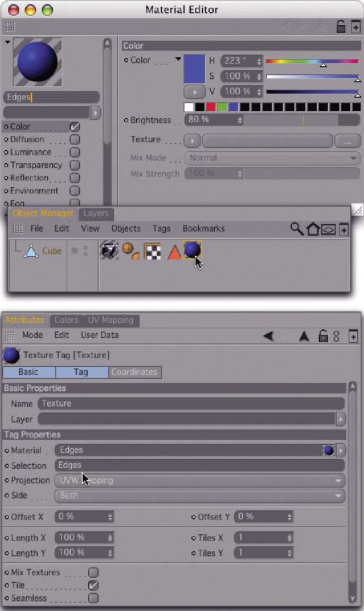
Рис. 2.86. Ограничение материала выделенной совокупностью
Перетащите мышью в это поле дескриптор Polygon Selection из окна Objects или введите имя выделенной совокупности вручную. Теперь материал видим только на поверхностях, сохраненных в дескрипторе Polygon Selection.
Порядок следования дескрипторов Texture справа от объекта также играет существенную роль. Чем левее расположен дескриптор Texture, тем выше он будет на поверхности. Самый крайний слева дескриптор покроет все остальные текстуры.
Исключение (как в нашем примере) составляет лишь ограничение выделенными многоугольниками, а также материалы, использующие альфа-канал. В таких случаях просматриваются области расположенных ниже материалов.
Порядок следования дескрипторов в окне Objects можно изменить путем перетаскивания их мышью.
Теперь в редакторе видно размещение материала, и как он выглядит на закругленных гранях (рис. 2.87).
